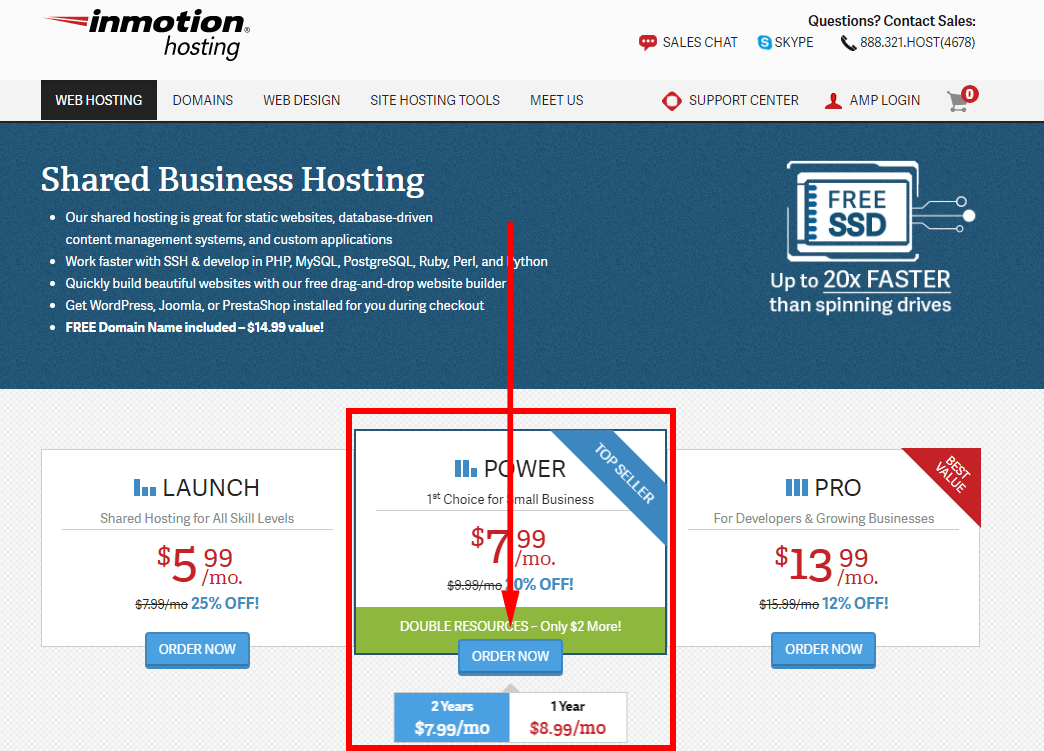Burada sana doğru yürüyeceğim InMotion Hosting ile nasıl üye olunur, ve yükleme WordPress InMotion Hosting'de. Bu, web sitenizi veya blogunuzu onlarla birlikte barındırmak ve oluşturmak için ilk adımı atmanıza yardımcı olacaktır.
InMotion Barındırma en saygın ve güvenilir barındırma hizmetlerinden biridir ve aynı zamanda en eskilerinden biridir. Geçmişte, onlarla iyi bir deneyimim oldu ve siz de InMotion Hosting incelememi okuyun.
Kayıt olmak InMotion Hosting ile web hosting için çok basit ve kolay bir işlemdir. yükleme WordPress yapılacak daha kolay bir şey.
InMotion Hosting ile Nasıl Kaydolunur?
Öncelikle, InMotion'a nasıl kaydolacağınız konusunda size rehberlik edeyim.
1. Adıma Hosting planınızı seçin
Türkiye Dental Sosyal Medya Hesaplarından bizi takip edebilirsiniz. www.inmotionhosting.com ve planı seç kullanmak istiyorsun.
2. Adıma Etki alanı adınızı seçin
İsterseniz seçin etki alanı kaydet InMotion Hosting’le birlikte zaten bir etki alanı var kullanmak istediğiniz ismi

3. Adıma Hosting planınızı yapılandırın
Hangisini seç veri merkezi Sunucuları kullanmak istediğiniz ya ABD Doğu Kıyısı (Avrupa'daysanız bunu seçin) veya ABD Batı Kıyısı (Asya Pasifik'teyseniz bunu seçin).
InMotion Hosting'in yapmasını isteyip istemediğinizi seçin önceden yükleyin WordPress (veya Joomla, PrestaShop veya BoldGrid) sizin için.

4. Adıma Hosting hesabınızı oluşturun
E-posta adresinizi girin ve devam et düğmesine tıklayın.

5. Adıma Hesap bilgilerinizi doldurun
Adınızı, adresinizi ve iletişim bilgilerinizi girin ve tercih ettiğiniz ödeme yöntemini seçin.
InMotion Hosting kredi kartı ödemelerini (Visa, MasterCard, American Express ve Discover) ve çek ve havale yoluyla ödeme kabul etmektedir.
Sonra gidip siparişinizi gözden geçirin ve son olarak siparişinizi gönderin - ve bitirdiniz!
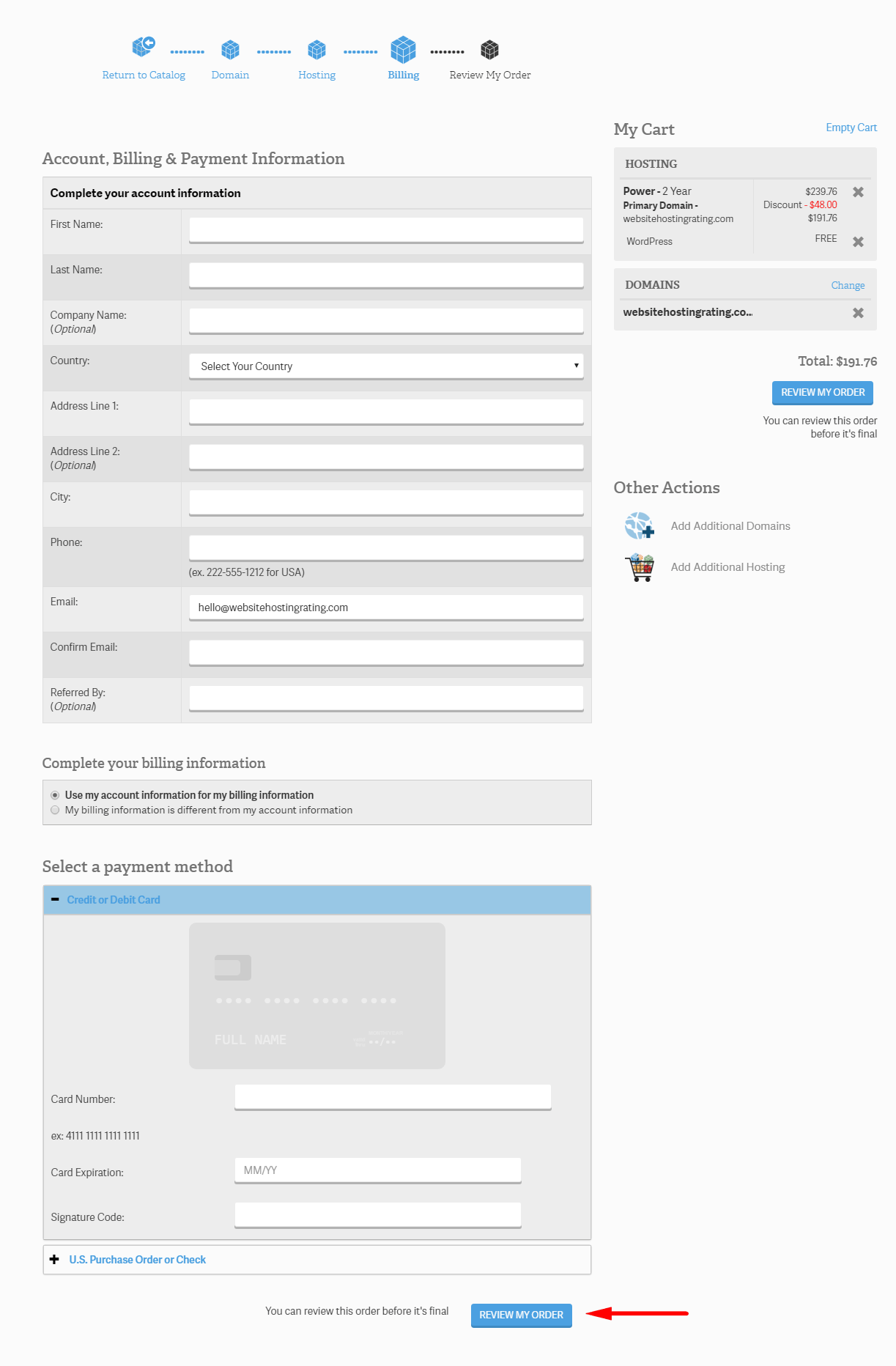
Sonra, nasıl kurulum yapacağınız konusunda size rehberlik edeceğim WordPress InMotion'da.
Yükleme WordPress InMotion Hosting'de
Yüklemenin en kolay yolu WordPress InMotion Hosting'de almak WordPress kaydolurken önceden yüklenmiş InMotion ile (ki ben anlattım) burada yukarıda).
Ama da yükleyebilirsiniz WordPress Softaculous adlı bir kurulum programını kullanarak kaydolduktan sonra.
Nasıl kurulur? WordPress Softaculous kullanarak InMotion'da
- 1. Adım. InMotion Hosting'inize giriş yapın Hesap Yönetimi Paneli (AMP).
- 2. Adım. Hesap adınız altında cPanel butonuna tıklayın. Daha sonra yönlendirileceksiniz ve otomatik olarak cPanel'e giriş yapacaksınız. Alternatif olarak, domainname.com/cpanel yazarak tarayıcınızın adres çubuğu üzerinden cPanel'e erişebilirsiniz (domainname.com'u gerçek alan adınızla değiştirin).

- 3. Adım. Tıkla Softaculous bağlantıYazılım / Hizmetler bölümünde yer almaktadır.
- 4. Adım. Tıkla WordPress ikon.
- 5. Adım. Tıkla Yükle düğmesi.
- 6. Adım. Doldurun kurulum detayları (aşağıya bakınız) ve sonra Yükle düğmesine tıklayın sayfanın sonunda.

- 7. Adım. Şimdi ayarlarınızı içeren bir sayfaya yönlendirileceksiniz. WordPress bir site. Burada ayarların her birini tek tek gözden geçiriyorum:
- Protokol seç. Sağlanan protokollerden hangisini WordPress web sitesinden erişilebilir olmalıdır. Örneğin kullanıyorum https://www.websitehostingrating.com
- Etki alanı seç. Yüklemek istediğiniz alan adını seçin WordPress açılan kutudan
- Dizine yükle. Doğrudan etki alanına yüklemek için bu boş bırakın. Sitenizin bir alt klasörüne yüklüyorsanız, klasör adını yazın. Örneğin, klasör adını yazarsanız WP yüklenecektir: website.com/folder-name.
- Site adı. Senin adın WordPress site.
- Site Açıklaması. Tanımınız veya "tagline" WordPress site.
- Çoklu bölgeyi etkinleştir (WPMU). WPMU (Çok kullanıcılı) özelliklerinin etkin olmasını istemediğiniz için bu kutunun işaretlenmemiş olduğundan emin olun.
- Yönetici kullanıcı adı. İçin bir kullanıcı adı girin. WordPress Kontrol paneli girişi.
- yönetici şifresi. İçin bir şifre girin WordPress Kontrol paneli girişi.
- Yönetici e-postası. İçin bir e-posta adresi girin WordPress Kontrol paneli girişi.
- Dil Seçin. İstediğiniz dili seçin WordPress platform yüklü. Desteklenen dillerin listesi oldukça büyük ve büyük olasılıkla ana dilinizi burada bulabilirsiniz.
- Limit giriş denemeleri (Loginizer). Bu onay kutusunu, “Limit Oturum Açma Denemeleri” eklentisinin yüklü olmasını istediğiniz gibi etkinleştirin; WordPress Web sitesi
- Yüklenecek bir tema seçin. Kullanmak istemediğiniz sürece hiçbirini seçin. WordPress açılır menüden tema.
- Gelişmiş seçenekler. Burada veritabanı adını ve tablo önekini yeniden adlandırabilir, ancak varsayılan değerleri olduğu gibi bırakabilirsiniz.
- kurmak. Yükle düğmesine basın ve WordPress yüklemeye başlayacak, bir kez girmiş olduğunuz giriş bilgilerinin gösterileceği (ve yukarıda belirttiğiniz e-posta adresine de e-postayla gönderilecek)
hepsi bu. Artık InMotion Hosting'e nasıl kaydolacağınızı ve nasıl yükleyeceğinizi biliyorsunuz. WordPress InMotion Hosting'de. Şimdi gidip yaratmak size kalmış ve web sitenizi başlatın, blogveya çevrimiçi mağaza.